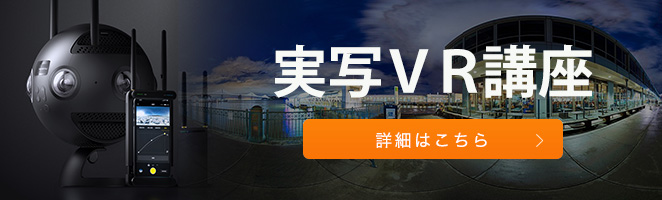最近では、動画を手軽に動画サイトにアップロードすることができるようになりました。動画サイトの中でも特に人気なのが、YouTubeです。自分が制作した動画をYouTubeにアップロードし、広告収入を主な収入源として生活するYouTuberも登場しています。
YouTubeにチャンネルを開設する場合、推奨されたアイコンやチャンネルアートの画像サイズを守ることが大切です。そこで今回は、アイコンとチャンネルアートなどの画像の適正な画像サイズについて考えてみます。
YouTubeで作成が必要な画像の種類は?
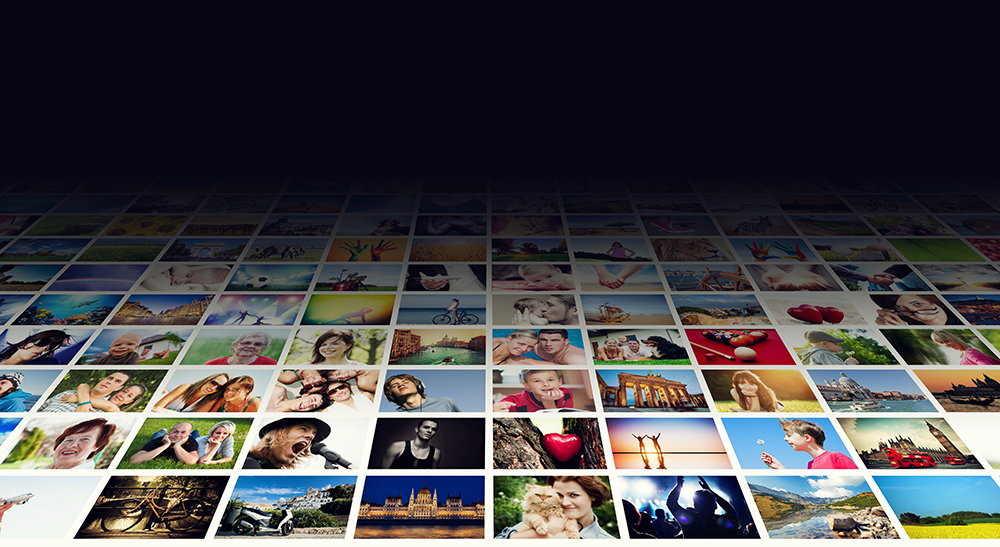
YouTubeにチャンネルを開設する場合、アイコン、チャンネルアート、再生画面に合わせた画像、サムネイルの4つの画像を用意しましょう。画像がなくても動画のアップロードおよび公開は可能ですが、画像を付けた方が分かりやすく目立ちます。
YouTubeのマイチャンネルのホーム画面上部に表示される画像がチャンネルアート、画面左上などにチャンネルアートと重なって表示される画像がアイコンです。再生画面用の画像(プレイヤーを再生する前に表示される画像)も用意してください。
動画の内容を一目で分かるように付けるための画像がサムネイルです。動画アップロード後、自動的に作成された3つのサムネイルから、使用するサムネイルを1つ選択できますが、どうしてもしっくりこないことも多いでしょう。このようなときは、自分でサムネイル(カスタムサムネイル)を用意します。
画像の設定方法と適正なサイズ
1.アイコン画像の設定方法と適正サイズ

1.マイチャンネル画面の左上にある鉛筆をクリックします。
2.「チャンネルアイコンの編集」というメッセージが表示されるので、「編集」ボタンをクリックします。
3.新規ウィンドウが開くので、画像をアップロードします。なお、推奨される画像サイズは800×800ピクセルです。
2.チャンネルアート画像の設定方法と適正サイズ
1.チャンネルアートをこれから作る場合、画面上部の「チャンネルアートを追加」(チャンネルアートが既にある場合、画面右上の「チャンネルアートを編集」)をクリックします。
2.新しいウィンドウが開くので、画像をアップロードします。推奨される画像サイズは2,560×1,440ピクセルです。
なお、PC、モバイル、テレビによってチャンネルアートの見え方が異なります。2,560×1,440ピクセルは、テレビ画面全体にぴったり収まる画像サイズですが、PCやモバイルでは画像の一部分しか表示されません。このように自分の思い通りに画像が入らないときは「切り抜きを調整」を選択し、表示させたい部分を枠線で覆います。
3.再生画面用の画像とサムネイルの適正サイズ
再生画面用の画像を画面にぴったりと収めるためにはアスペクト比が16:9、つまり画像の横の長さと縦の長さの比率が16:9になるようにする必要があります。アスペクト比が16:9でない画像の場合、再生画面に隙間が生まれ、黒い帯が現れてしまうので注意してください。
具体的には、以下のいずれかの画像サイズにすることをおすすめします。
3,840×2,160、2,560×1,440、1,920×1,080、1,280×720、854×480、640×360、426×240
(いずれも単位はピクセル)
一方、動画のサムネイルにカスタムサムネイルを使用する場合の画像サイズは、1,280×720ピクセルが推奨されます。
動画のクオリティを向上させたい方には
今回の記事を読んで、「設定方法や用意する画像のサイズはわかったけど、なかなか思い通りのクオリティで動画が作れてない…」と悩まれている方におすすめなのが、デジハリ・オンラインスクールのネット動画クリエイター講座です。
「将来はフリーランスの動画制作クリエイターになりたい!」、「YouTuber(ユーチューバー)を目指したい!」、「デザイナーだけど、動画制作もできたら…」など、さまざまな将来像を持たれている方でも、おすすめの講座内容となっています。
動画クリエイター講座なら未経験の方でも、動画のシナリオ構成、動画制作ソフトの操作、動画マーケティングなど、動画制作に必要なスキルが丸ごと習得可能です。
まとめ
今回は、YouTubeでチャンネルを開設する際に必要な画像と画像サイズについてご紹介しました。近頃はYouTubeに自分のチャンネルを開設するユーザーが増えているため、大多数の中に埋もれてしまわないようにするための工夫が欠かせません。アイコンやチャンネルアート、再生画面用の画像とサムネイルに適正な大きさの画像を使用し、自分のオリジナリティを出すことを心掛けましょう。

















 Webデザイン
Webデザイン




 3DCG・映像
3DCG・映像





 グラフィックデザイン
グラフィックデザイン
 Webマーケティング
Webマーケティング
 Webプログラミング
Webプログラミング
 アナログスキル
アナログスキル

 その他
その他